【Excel関数】COUNTナントカ関数を知ろう!
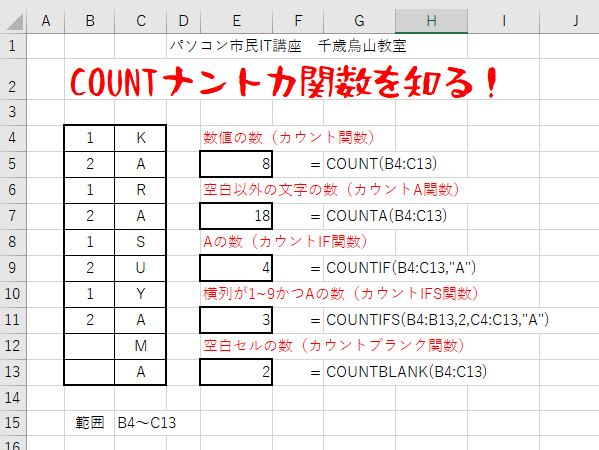
Excel関数シリーズ、今回はCOUNT関数とその仲間たちです。
COUNT関数には、COUNT関数・COUNTA関数・COUNTIF関数・COUNTIFS関数・COUNTBLANK関数があります。
ひとつひとつ、解説していきますね。
目次
COUNT関数
COUNT関数は、範囲内から「数値」を探し、数値のセルの個数を数えます。
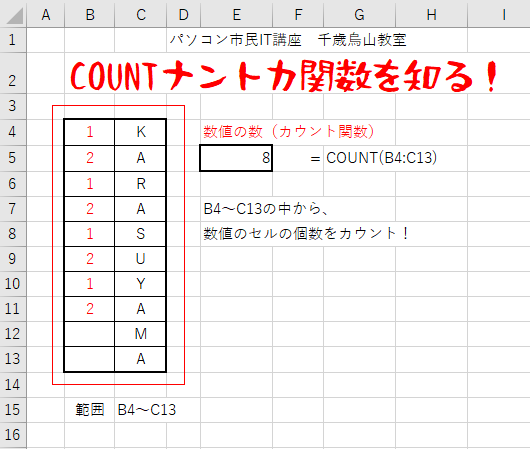
このように、赤字部分のセルの数を数える式です。
見本式: =COUNT(B4:C13)
セルの範囲を選ぶとき、B4~C13といった場合、~の部分は「:」(コロン)になります
COUNTA関数
COUNTA関数は、範囲内の空白以外のセルを数える式です。
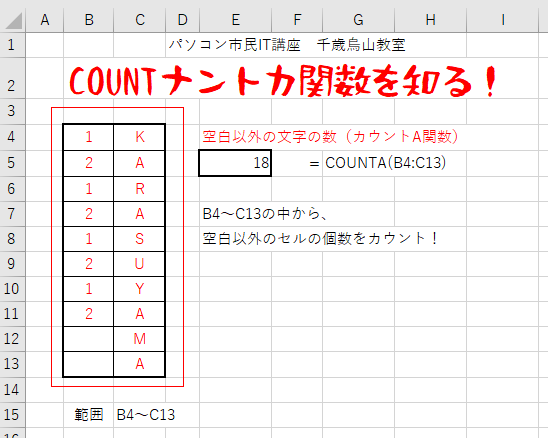
見本式: =COUNTA(B4:C13)
この式ですと、範囲内の赤字部分、つまり「何かが書いてあるセル」の数を数えます。つまり、答えは18セル、あってますね😊
COUNTIF関数
COUNTIF関数は、文字通り、COUNT関数とIF関数を組み合わせたような関数です。つまり、もし~~だった場合に数を数える、という感じになります。それでは、見本です。
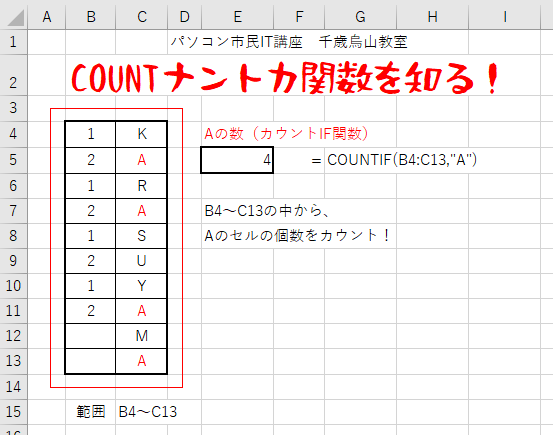
こちらの式の場合は、
もし、B4からC13の中に”A”のみが書かれたセルがあったらカウントする。
ということになります。(~Aや、A~など、Aのほかに文字がある場合のカウントは、また別の記事で紹介しますね)
見本式: =COUNTIF(B4:C13,”A”)
条件に単語や文字など、数字以外のものが入る場合は”(ダブルコーテーション)で囲みましょう
範囲と条件の間は「,」(カンマ)で区切りましょう
COUNTIFS関数
COUNTIFS関数は縦もしくは横で条件がいくつかそろった際に、その条件をクリアした数を数えます。それでは見本です。
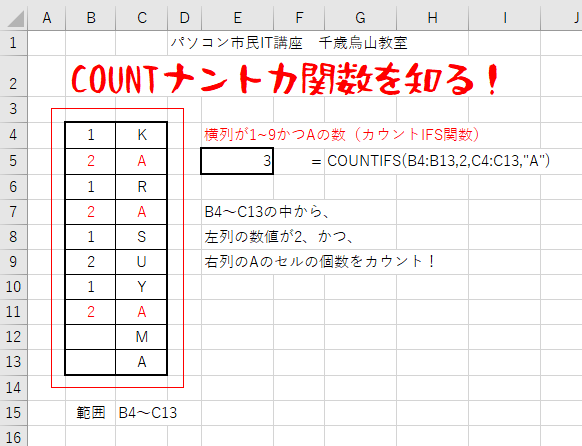
COUNTIFS関数の特徴は、条件ごとに範囲を変えるというのが特徴です。つまり、見本の式でしたら、左列から左列の条件・右列から右列の条件といったように、分けて式にしていきます。文章化するとこうなります。
B4~B13の中から「2」、C4~C13の中から「A」、両方の条件を満たした数をカウントする。
こうなります。つまり、セルの個数を数えるということではなく、「複数ある条件をクリアした数を数える」ということになります。
見本式: =COUNTIFS(B4:B13,2,C4:C13,”A”)
条件が数値の場合は、ダブルクォーテーションは必要ではありません。
COUNTBLANK関数
COUNTBLANK関数は、その名の通り、範囲の中からBLANK、つまり「空白になっているセル」の数を数えます。
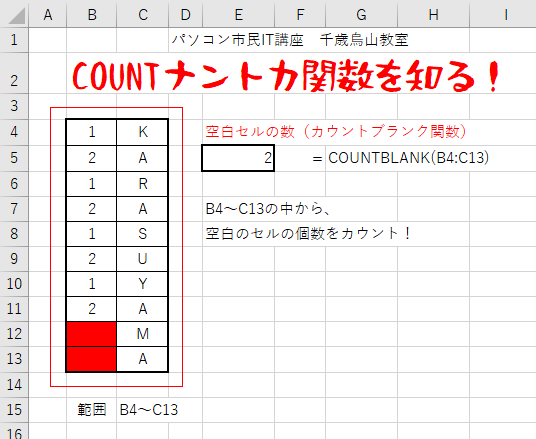
このように、範囲内から空白になっているセルの個数、見本ですと2セルになりますが、これをカウントしています。
見本式: =COUNTBLANK(B4:C13)
いかがでしたでしょうか?
いろんな種類のCOUNT関数、是非使いこなしていきましょうね。


